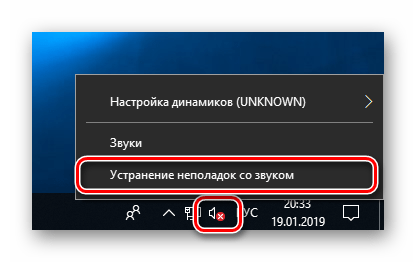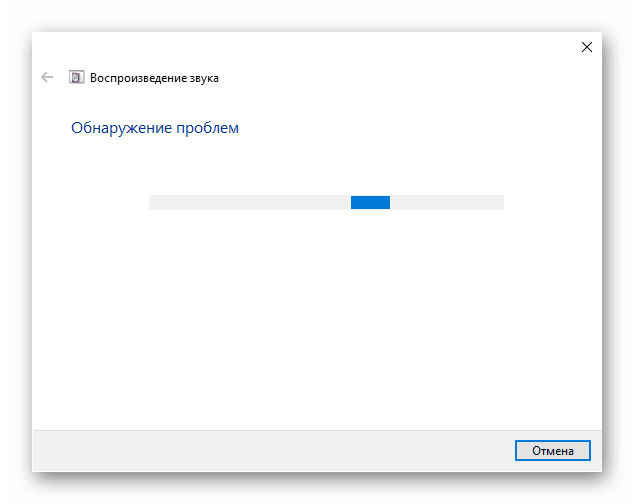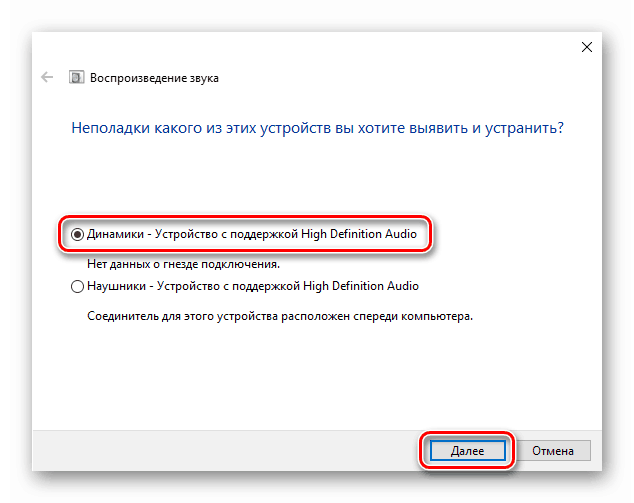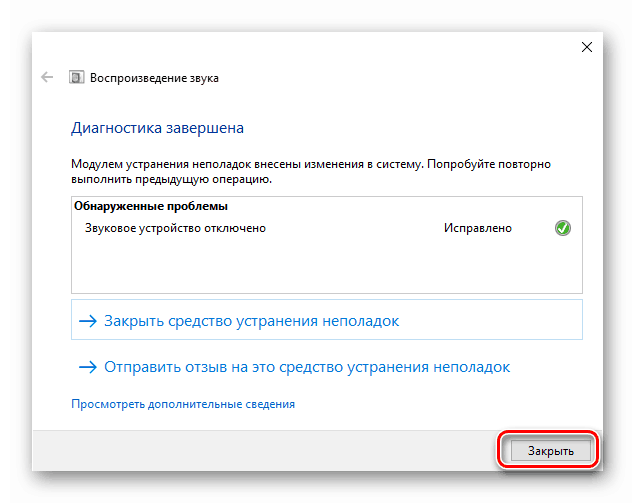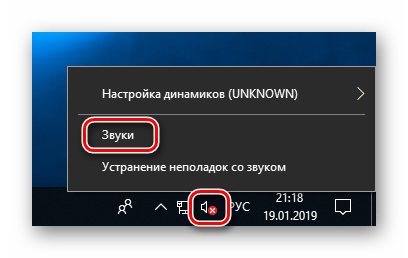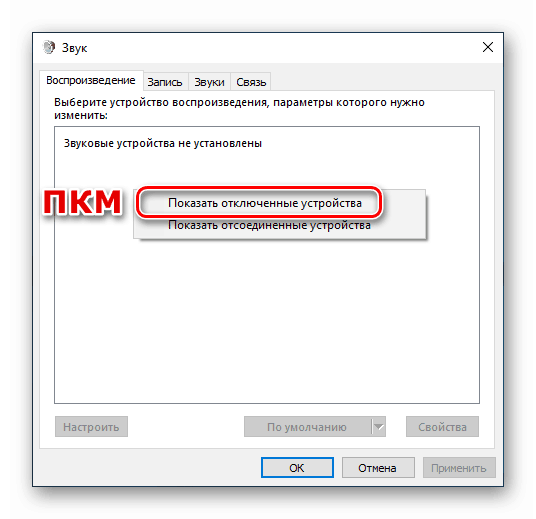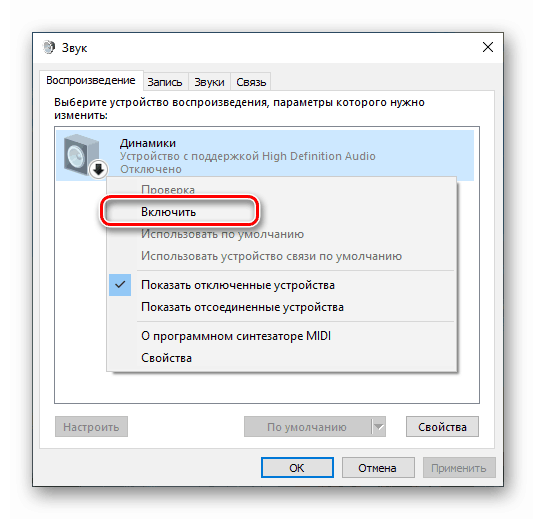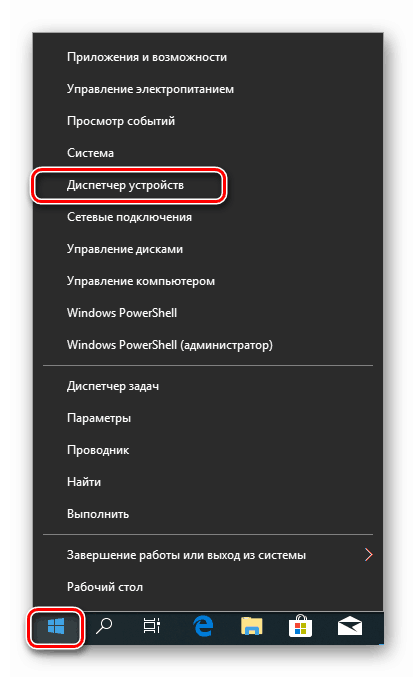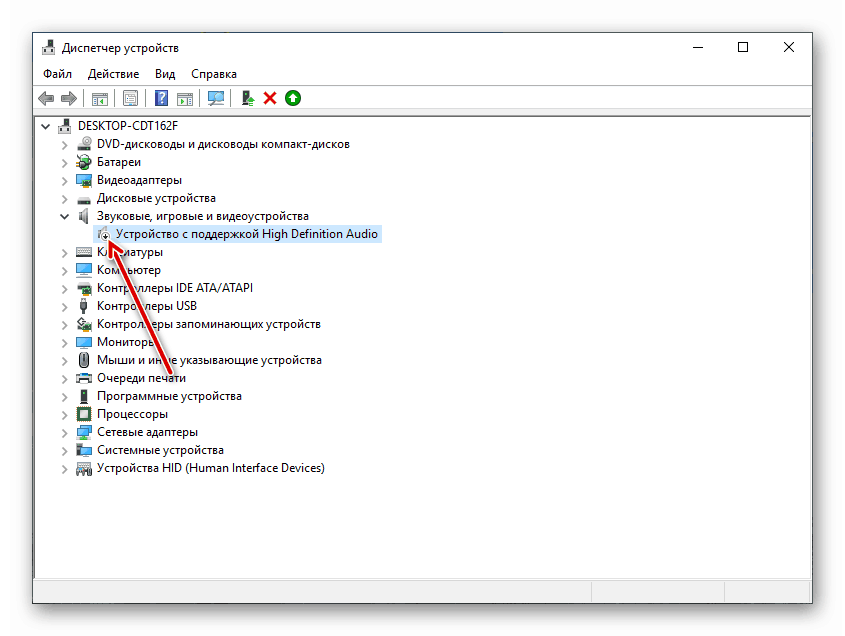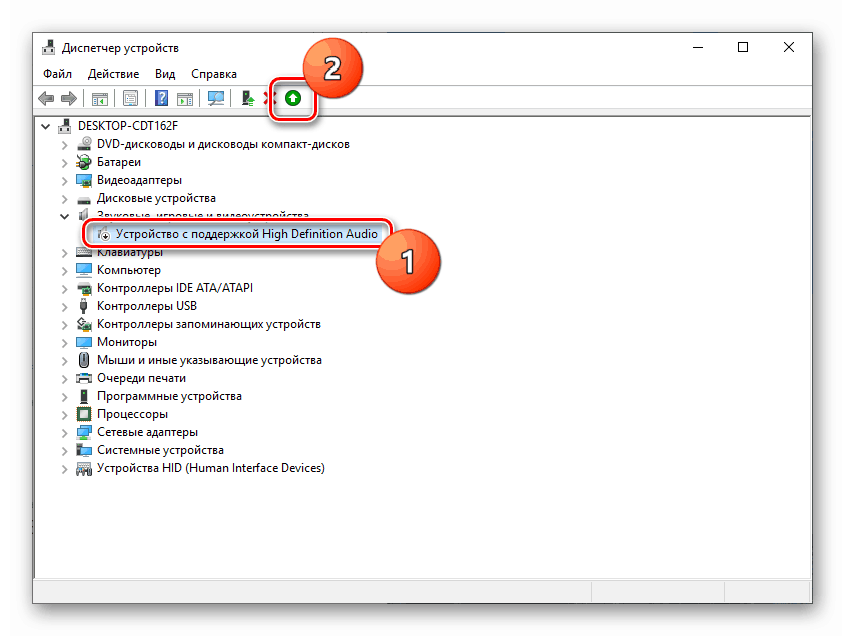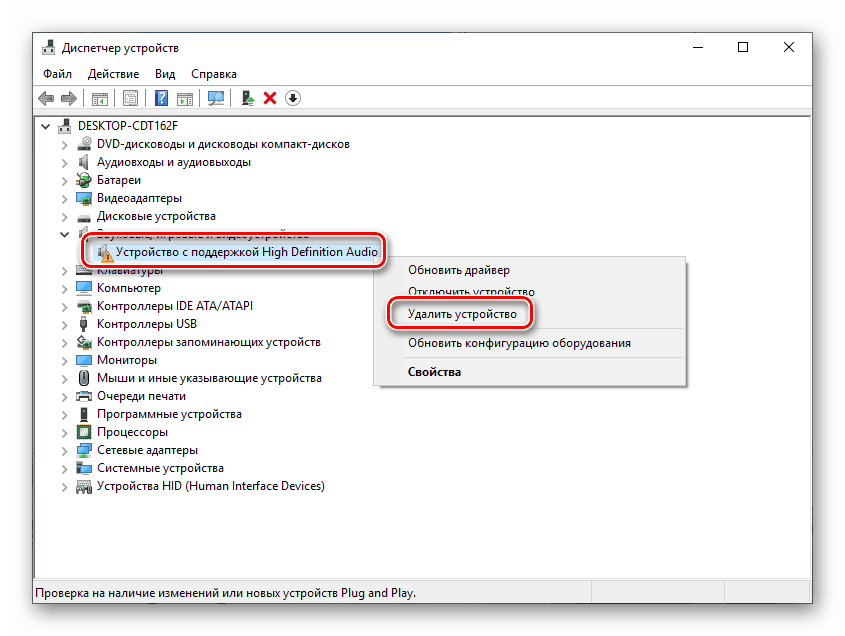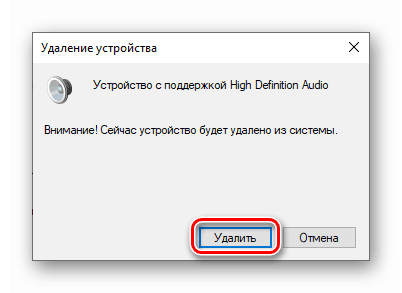Rješite problem s neinstaliranim audio uređajima u sustavu Windows 10
Kada koristite Windows 10, često se događaju situacije kada se, nakon instalacije upravljačkih programa, ažuriranja ili samo jednog ponovnog pokretanja, ikona zvuka u području obavijesti pojavi s crvenom ikonom pogreške, a kada pređete mišem, pojavljuje se savjet poput "Output audio device not installed". U ovom članku ćemo govoriti o tome kako se riješiti ovog problema.
Nije instaliran nijedan audio uređaj
Ova pogreška nam može reći o raznim problemima u sustavu, i softverskom i hardverskom. Prvi su nedostaci u postavkama i upravljačkim programima, a drugi su kvarovi opreme, konektori ili loša kvaliteta veze. Dalje, predstavljamo glavne načine identificiranja i uklanjanja uzroka ovog neuspjeha.
1. razlog: hardver
Ovdje je sve jednostavno: prije svega vrijedi provjeriti ispravnost i pouzdanost priključivanja priključaka audio uređaja na zvučnu karticu.

Više detalja: Uključite zvuk na računalu
Ako je sve u redu, morat ćete provjeriti zdravlje izlaza i samih uređaja, odnosno pronaći radne zvučnike i povezati ih s računalom. Ako ikona nestane i pojavi se zvuk, uređaj je neispravan. Također trebate uključiti zvučnike u drugo računalo, prijenosno računalo ili telefon. Odsustvo signala će nam reći da su neispravni.
Razlog 2: Neuspjeh sustava
Najčešće se slučajni kvarovi sustava popravljaju normalnim ponovnim pokretanjem. Ako se to ne dogodi, možete (trebate) koristiti ugrađeni alat za rješavanje problema s zvukom.
- Desnom tipkom miša kliknite ikonu zvuka u području obavijesti i odaberite odgovarajuću stavku kontekstnog izbornika.
![Prebacite se na alat za otklanjanje poteškoća s zvukom u sustavu Windows 10]()
- Čekamo završetak skeniranja.
![Program za skeniranje zvuka u sustavu Windows 10]()
- U sljedećem koraku uslužni program će od vas tražiti da odaberete uređaj s kojim imate problema. Odaberite i kliknite "Dalje" .
![Odabir uređaja za otklanjanje poteškoća sa zvukom u sustavu Windows 10]()
- U sljedećem prozoru od vas će se tražiti da odete na postavke i isključite efekte. To se može učiniti kasnije, ako želite. Odbijamo.
![Ne isključujte zvučne efekte pri rješavanju problema sa zvukom u sustavu Windows 10. t]()
- Na kraju rada, alat će pružiti informacije o izvršenim ispravkama ili dati preporuke za ručno rješavanje problema.
![Isključivanje alata za otklanjanje poteškoća s zvukom u sustavu Windows 10]()
Razlog 2: Onemogućili uređaje u postavkama zvuka
Taj se problem pojavljuje nakon bilo kakvih promjena u sustavu, primjerice, instalacije upravljačkih programa ili velikih (ili ne) ažuriranja. Da biste ispravili situaciju, morate provjeriti jesu li audio uređaji spojeni u odgovarajućem odjeljku s postavkama.
- Desnom tipkom miša kliknite ikonu zvučnika i idite na stavku "Zvukovi" .
![Idite na odjeljak audio postavki u sustavu Windows 10]()
- Idite na karticu "Reprodukcija" i pogledajte ozloglašenu poruku "Zvučni uređaji nisu instalirani . " Ovdje pritisnemo desnu tipku miša na bilo koje mjesto i stavimo pramac ispred pozicije koja prikazuje odspojene uređaje.
![Omogućavanje prikaza onemogućenih audiouređaja u odjeljku audio postavki u sustavu Windows 10]()
- Zatim kliknite PCM na prikazanim zvučnicima (ili slušalicama) i odaberite "Enable" .
![Uključivanje audio uređaja u odjeljku audio postavki u sustavu Windows 10]()
Pogledajte i: Podešavamo zvuk na računalu
3. razlog: upravljački program onemogućen je u "Upravitelju uređaja"
Ako tijekom prethodne operacije nismo vidjeli nikakve isključene uređaje na popisu, postoji mogućnost da je sustav isključio adapter (zvučnu karticu), odnosno, zaustavio njegov vozač. Možete ga pokrenuti tako da dođete do "Upravitelja uređaja" .
- Gurnite RMB na gumb "Start" i odaberite željenu stavku.
![Pokretanje Upravitelja uređaja iz kontekstnog izbornika sustava u sustavu Windows 10]()
- Otvaramo granu sa zvučnim uređajima i gledamo ikone u blizini. Strelica dolje označava da je upravljački program zaustavljen.
![Ikona onemogućenog audio uređaja u Upravitelju uređaja u sustavu Windows 10]()
- Odaberite ovaj uređaj i pritisnite zeleni gumb na vrhu sučelja. Iste radnje obavljamo s drugim pozicijama na popisu, ako ih ima.
![Omogućavanje zvučnih uređaja u upravitelju uređaja u sustavu Windows 10]()
- Provjerite jesu li zvučnici prikazani u postavkama zvuka (pogledajte gore).
4. razlog: nedostaju ili oštećeni upravljački programi
Očigledan znak nepravilnog rada upravljačkog programa je prisutnost žute ili crvene ikone pored nje, što označava upozorenje ili pogrešku.
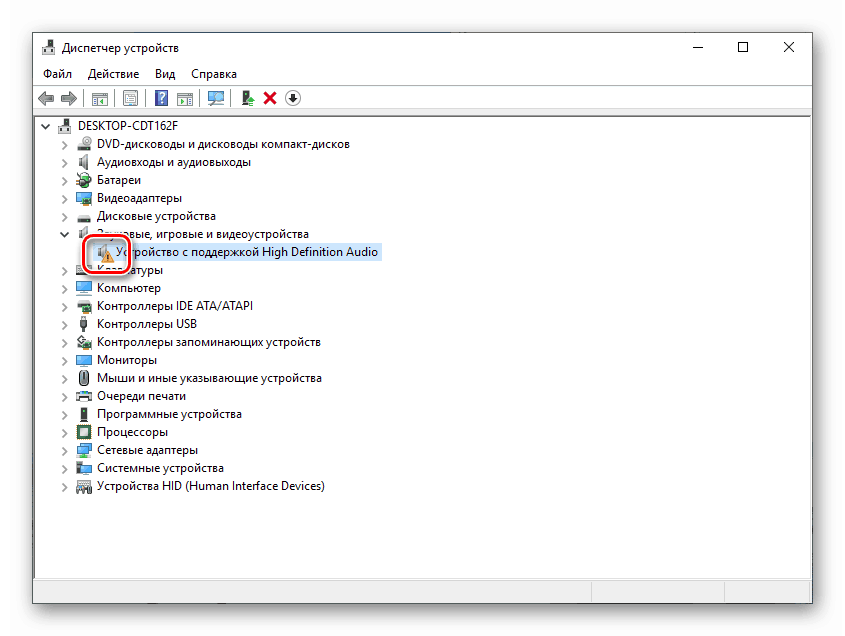
U takvim slučajevima trebate ručno ažurirati upravljački program ili, ako imate vanjsku zvučnu karticu s vlasničkim softverom, posjetite web-mjesto proizvođača, preuzmite i instalirajte potreban paket.
Više detalja: Ažuriramo upravljačke programe na Windows 10
Međutim, prije nego što nastavite s postupkom ažuriranja, možete upotrijebiti jedan trik. To se odnosi na činjenicu da ako uklonite uređaj zajedno s "drvetom za ogrjev" i zatim ponovno učitate konfiguraciju "dispečera" ili računala, softver će se instalirati i ponovno pokrenuti. Ova tehnika će pomoći jedino ako su datoteke "drva za ogrjev" očuvale integritet.
- Na uređaju pritisnemo RMB i odaberemo stavku "Izbriši" .
![Uklanjanje audio uređaja iz Upravitelja uređaja u sustavu Windows 10]()
- Potvrdite brisanje.
![Potvrda brisanja audio uređaja iz Upravitelja uređaja u sustavu Windows 10]()
- Sada kliknite na gumb prikazan na slici, ažurirajući konfiguraciju hardvera u "Dispečeru" .
![Ažuriranje konfiguracije hardvera u upravitelju uređaja u sustavu Windows 10]()
- Ako se audio uređaj ne pojavi na popisu, ponovno pokrenite računalo.
Razlog 5: Instalacija ili nadogradnja nije uspjela
Kvarovi u sustavu mogu se promatrati nakon instaliranja programa ili upravljačkih programa, kao i tijekom sljedećeg ažuriranja istog softvera ili OS-a. U takvim slučajevima, ima smisla pokušati "vratiti" sustav u prethodno stanje, koristeći točku vraćanja ili drugu metodu.
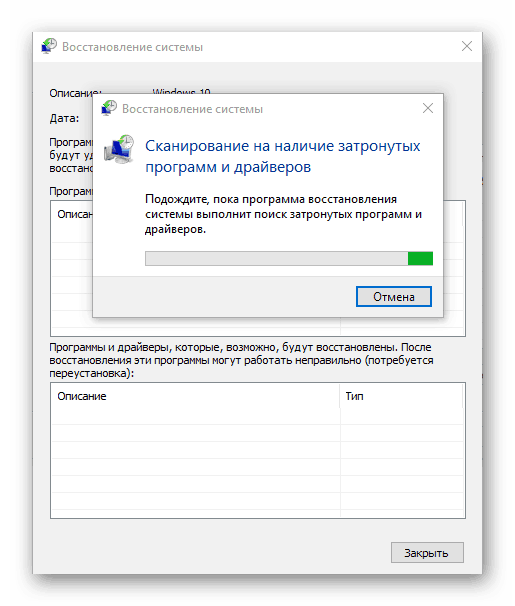
Više detalja:
Kako vratiti Windows 10 na točku vraćanja
Vraćanje sustava Windows 10 u izvorno stanje
6. razlog: Virusni napad
Ako bilo kakve preporuke za rješavanje problema o kojem se danas raspravljalo nije funkcioniralo, trebali biste razmisliti o mogućoj zarazi vašeg računala zlonamjernim softverom. Otkrivanje i uklanjanje "gmazova" pomoći će uputama u članku na donjoj vezi.
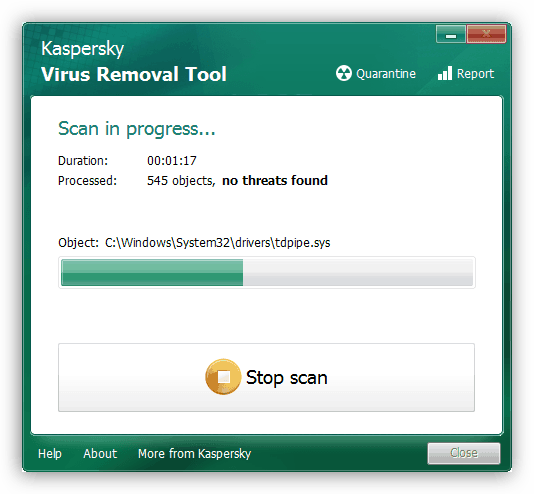
Više detalja: Borba protiv računalnih virusa
zaključak
Kao što možete vidjeti, većina načina za rješavanje problema s nepovezanim audio uređajima prilično je jednostavna. Ne zaboravite da je prije svega potrebno provjeriti rad priključaka i uređaja, a nakon toga otići na softver. Ako ste uhvatili virus, shvatite ga ozbiljno, ali bez panike: nema nerješivih situacija.